本記事の概要
この記事では、DataGrid のデータをクリップボードにコピーする方法について説明します。
※データ表示方法については過去記事「データグリッドにデータを表示する方法」を参照してください。
公式サイト情報はコチラを参照してください。
データをクリップボードにコピーする
WPF の DataGrid は、データをクリップボードにコピーできるかどうかを ClipboardCopyMode プロパティで設定することができます。
ClipboardCopyMode プロパティには、以下に示す DataGridClipboardCopyMode 列挙体の値を設定することができます。
| 値 | 説明 |
| ExcludeHeader | ユーザーは選択したセルのテキスト値をクリップボードへコピーできます。列ヘッダー値は含まれません。 |
| IncludeHeader | ユーザーは選択したセルのテキスト値をクリップボードへコピーできます。列ヘッダー値も含まれます。 |
| None | クリップボードのサポートは無効になります。 |
以下の例では 、列挙体に合わせて配置した RadioButton を3つ配置しています。
ExcludeHeader と書かれた RadioButton をチェックしてデータをコピーした場合はデータのみをコピーします。 IncludeHeader と書かれた RadioButton をチェックしてコピーした場合はヘッダーの値とデータをコピーします。
XAML の例
<Window x:Class="WpfSample.MainWindow"
xmlns="http://schemas.microsoft.com/winfx/2006/xaml/presentation"
xmlns:x="http://schemas.microsoft.com/winfx/2006/xaml"
xmlns:d="http://schemas.microsoft.com/expression/blend/2008"
xmlns:mc="http://schemas.openxmlformats.org/markup-compatibility/2006"
xmlns:local="clr-namespace:WpfSample"
mc:Ignorable="d"
Title="MainWindow" Height="450" Width="800">
<Grid>
<Grid.RowDefinitions>
<RowDefinition Height="25"/>
<RowDefinition />
</Grid.RowDefinitions>
<StackPanel Orientation="Horizontal">
<RadioButton x:Name="None" Margin="3" Content="None" Checked="None_Checked"/>
<RadioButton x:Name="ExcludeHeader" Margin="3" Content="ExcludeHeader" Checked="ExcludeHeader_Checked"/>
<RadioButton x:Name="IncludeHeader" Margin="3" Content="IncludeHeader" Checked="IncludeHeader_Checked"/>
</StackPanel>
<DataGrid x:Name="dataGrid" AutoGenerateColumns="False"
Grid.Row="1">
<DataGrid.Columns>
<DataGridTextColumn Header="Id" Binding="{Binding Id}" CanUserSort="False"/>
<DataGridTextColumn Header="氏名" Binding="{Binding Name}"/>
<DataGridTextColumn Header="年齢" Binding="{Binding Age}"/>
<DataGridTextColumn Header="郵便番号" Binding="{Binding ZipCode}"/>
<DataGridTextColumn Header="住所" Binding="{Binding Address}" />
</DataGrid.Columns>
</DataGrid>
</Grid>
</Window>
C# の例
private void None_Checked(object sender, RoutedEventArgs e)
{
dataGrid.ClipboardCopyMode = System.Windows.Controls.DataGridClipboardCopyMode.None;
}
private void ExcludeHeader_Checked(object sender, RoutedEventArgs e)
{
dataGrid.ClipboardCopyMode = System.Windows.Controls.DataGridClipboardCopyMode.ExcludeHeader;
}
private void IncludeHeader_Checked(object sender, RoutedEventArgs e)
{
dataGrid.ClipboardCopyMode = System.Windows.Controls.DataGridClipboardCopyMode.IncludeHeader;
}
以下に、実行例を示します。RadioButton の IncludeHeader をチェックして、ヘッダーも含めてクリップボードにデータをコピーし、Visual Studio Code に貼り付けをしています。
Please follow and like us:

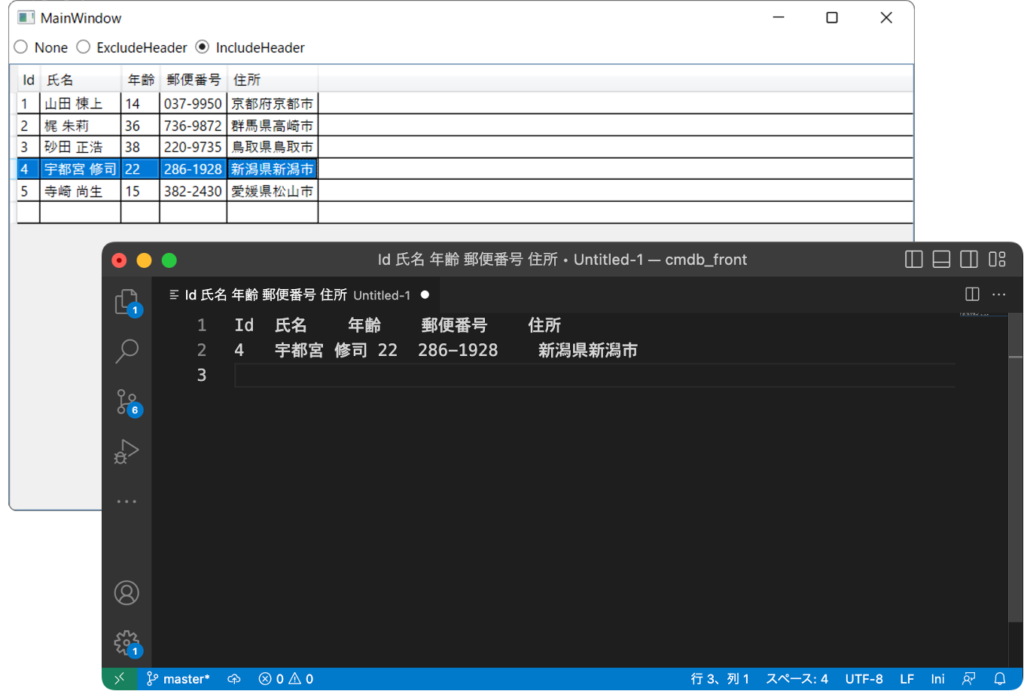

コメント